硬件或軟件故障可能會導致 PC 出現粉紅色屏幕死機。
如果您遇到類似問題,請通讀本文以了解該怎麼做修復它並正常啟動進入 Windows。
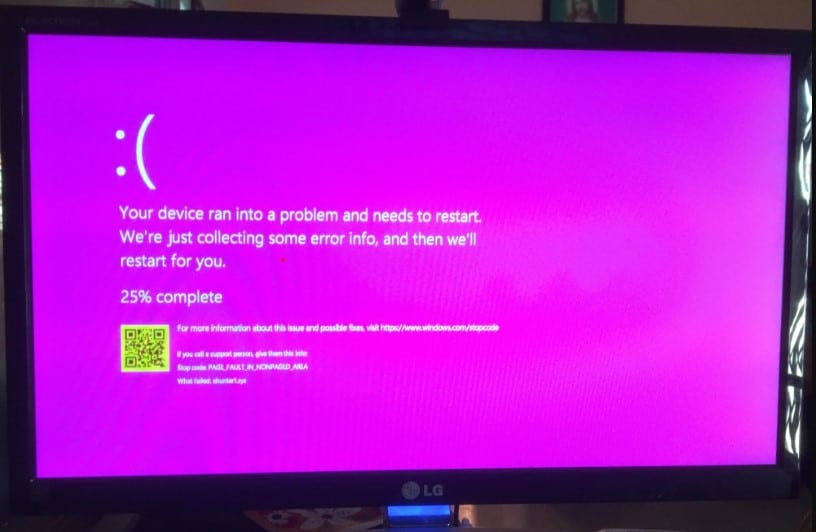
PC 屏幕出現粉紅色怎麼辦?
BSOD 錯誤對於 PC 用戶來說很常見。如果您突然看到粉紅色的顯示器,請按照下面給出的步驟進行修復。
1) 重新啟動您的 PC
當您看到粉紅屏死機,重啟電腦。簡單的重啟有時可以修復小錯誤和錯誤。
因此,請關閉您的 PC,並拔下連接到它的電源線。等待一段時間。然後連接電源線並打開 PC。
如果您再次遇到粉紅色屏幕的計算機,請檢查您的 PC。
2) 檢查硬件問題
您可以將另一台顯示器連接到您的 PC 並檢查它是否正常工作。
此外,檢查您的顯卡或另一台 PC 並檢查它是否在那裡正常工作。如果顯卡在那裡不工作,則需要更換它。
此外,檢查連接到 PC 的電纜。如果有任何損壞跡象,請進行更換。
3) 斷開所有連接的外圍設備
有時連接到 PC 的外圍設備可能會導致故障粉紅色的屏幕。
因此,關閉您的 PC 並斷開連接到它的所有不必要的外圍設備。
您還可以連接每個外圍設備並檢查是哪個外圍設備導致了問題。
斷開外圍設備後,如果問題仍然存在,請運行啟動修復。
4) 運行啟動修復
A啟動修復可以幫助 Windows 從粉紅色死機中恢復。因此,運行啟動修復,看看是否可以解決問題。
要運行啟動修復,請按照以下步驟操作:
使用可啟動設備啟動您的電腦。當 Windows 徽標出現時,選擇修復您的計算機。這將導致高級啟動恢復菜單。從此菜單中,選擇疑難解答。
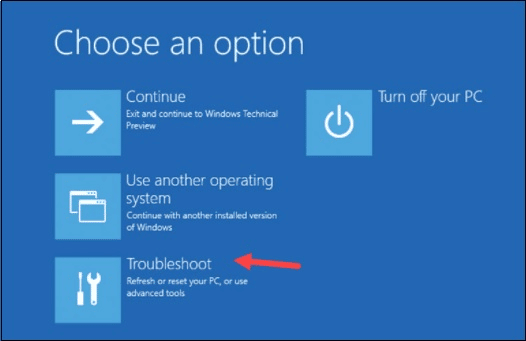
接下來,選擇 高級選項 > 啟動修復。
讓 Windows 完成修復過程。
然後重新啟動您的電腦。如果您的 PC 以粉紅色屏幕重新啟動,請進入安全模式並執行其餘解決方案。
5) 進入安全模式
安全模式以基本狀態啟動 Windows,功能最少。
當您無法正常啟動進入 Windows 時,進入安全模式。此外,安全模式有助於檢測實際問題。
按照步驟進入安全模式:
打開高級啟動恢復菜單,如第一種方法所示。選擇疑難解答選項。選擇高級選項>啟動設置>重新啟動。按鍵盤上的 F5 鍵進入帶網絡的安全模式選項。
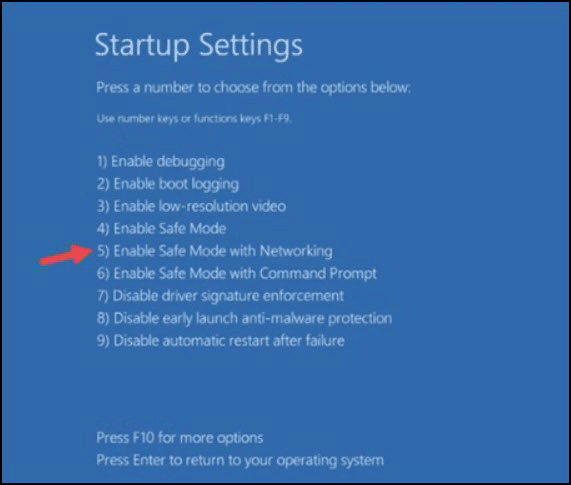
進入安全模式後,執行下一個解決方案。
6) 更新顯卡驅動程序
確保更新您的顯卡驅動程序。過時的圖形驅動程序也可能是您出現粉紅色屏幕的原因。
如果您使用的是 Nvidia 圖形卡,請使用 GeForce Experience 更新圖形驅動程序。
為此,請運行GeForce 體驗。如果您沒有安裝它,請從 Nvidia 的官方網站下載並安裝它。打開應用程序後,單擊驅動程序並檢查可用的驅動程序。下載並安裝驅動程序。對於 AMD 顯卡用戶,請使用 Radeon 軟件而不是 GeForce Experience 並遵循相同的過程。運行應用程序並檢查是否有任何新的可用驅動程序。下載並安裝最新的驅動程序,完成後,重新啟動您的 PC。
7) 檢查 GPU 溫度
有時,如果您的 PC 過熱或風扇工作不正常,您也會卡在粉紅色屏幕上。
所以,打開CPU的背面,看看風扇是否乾淨。
如果有灰塵,用吹風機吹乾淨。之後,重新啟動您的 PC 並檢查它是否正常進入 Windows。如果沒有,請運行 SFC 掃描。
8) 運行 SFC 和 DISM 掃描
損壞或丟失的系統文件也可能是粉屏的原因
運行系統文件檢查器以檢查丟失或損壞的系統文件。
在 Windows 搜索框中鍵入 cmd,然後選擇以管理員身份運行。在提升的命令提示符窗口中鍵入或複制 & [粘貼以下命令,然後按 Enter。
sfc/scannow
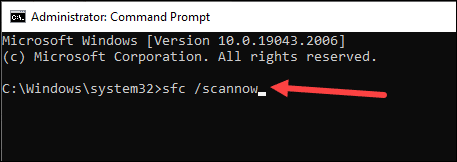
Windows 將啟動檢查過程。讓掃描完成並檢查是否可以解決問題。如果沒有,則運行 DISM 掃描。這將修復可能導致該問題的損壞的 Windows 映像。在命令提示符窗口中復制並粘貼以下命令行,然後按 Enter 鍵:
DISM/Online/Cleanup-Image/CheckHealth
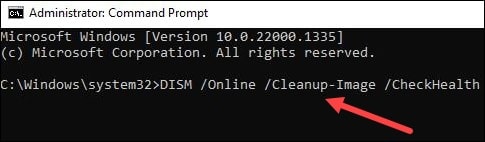
允許掃描完成。在此之後,重新啟動您的 PC,然後查看您是否可以正常啟動進入 Windows。
如果您仍然看到藍屏,請運行內存診斷工具。
9) 運行內存診斷工具
RAM 可能是另一個原因粉紅色的屏幕。因此,請使用 Windows 內存診斷工具檢查您的 RAM。按照以下步驟操作:
在 Windows 搜索框中鍵入控制面板,然後按 Enter。按類型將視圖設置為小圖標或大圖標。雙擊 Windows 內存診斷。
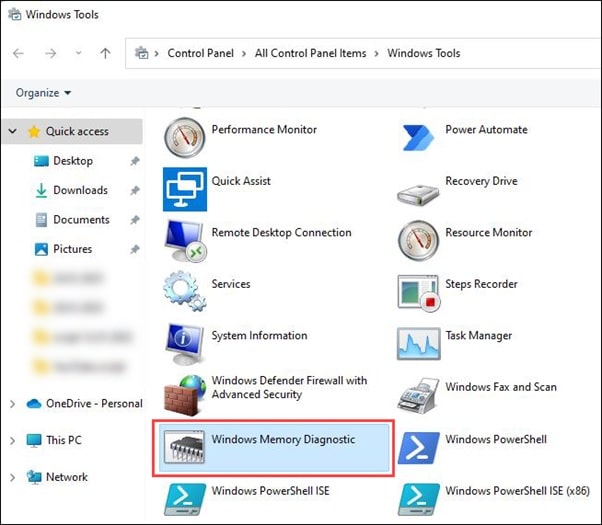
選擇兩個選項之一,然後按照屏幕上的說明進行操作。
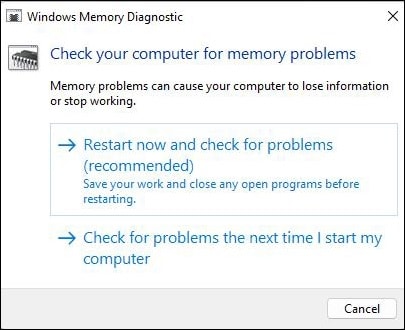
進程完成後,檢查問題是否已解決。
10) 卸載有問題的遊戲
有時在安裝遊戲後不久,您會看到粉紅色的死機屏幕。
因此,請卸載您最近安裝的有問題的遊戲並檢查是否可以解決此問題。
卸載遊戲後,如果問題已修復,肯定是遊戲問題。
結語
如果以上方法可以幫助您修復粉屏,請反饋給我們在下面的評論部分。
如有任何進一步的疑問,請詢問我們,我們將盡快回复。